文字的编辑与排版教学设计
- 格式:doc
- 大小:159.00 KB
- 文档页数:3
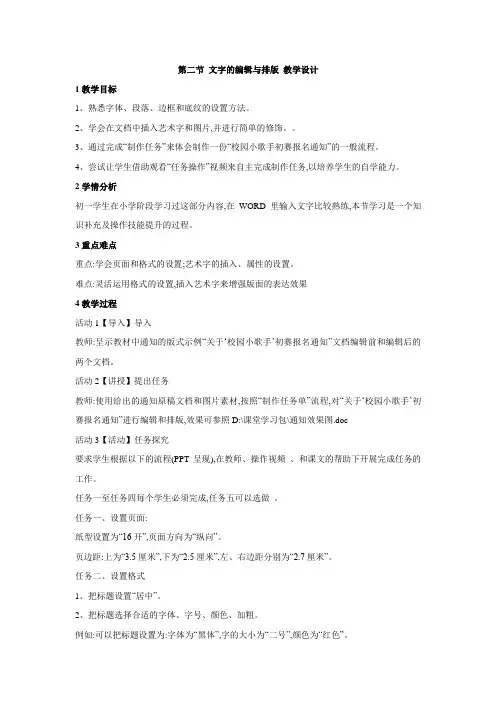
第二节文字的编辑与排版教学设计1教学目标1、熟悉字体、段落、边框和底纹的设置方法。
2、学会在文档中插入艺术字和图片,并进行简单的修饰。
3、通过完成“制作任务”来体会制作一份“校园小歌手初赛报名通知”的一般流程。
4、尝试让学生借助观看“任务操作”视频来自主完成制作任务,以培养学生的自学能力。
2学情分析初一学生在小学阶段学习过这部分内容,在WORD里输入文字比较熟练,本节学习是一个知识补充及操作技能提升的过程。
3重点难点重点:学会页面和格式的设置;艺术字的插入、属性的设置。
难点:灵活运用格式的设置,插入艺术字来增强版面的表达效果4教学过程活动1【导入】导入教师:呈示教材中通知的版式示例“关于‘校园小歌手’初赛报名通知”文档编辑前和编辑后的两个文档。
活动2【讲授】提出任务教师:使用给出的通知原稿文档和图片素材,按照“制作任务单”流程,对“关于‘校园小歌手’初赛报名通知”进行编辑和排版,效果可参照D:\课堂学习包\通知效果图.doc活动3【活动】任务探究要求学生根据以下的流程(PPT呈现),在教师、操作视频、和课文的帮助下开展完成任务的工作。
任务一至任务四每个学生必须完成,任务五可以选做。
任务一、设置页面:纸型设置为“16开”,页面方向为“纵向”。
页边距:上为“3.5厘米”,下为“2.5厘米”,左、右边距分别为“2.7厘米”。
任务二、设置格式1、把标题设置“居中”。
2、把标题选择合适的字体、字号、颜色、加粗。
例如:可以把标题设置为:字体为“黑体”,字的大小为“二号”,颜色为“红色”。
3、把正文设置为:宋体、四号。
4、把正文中“今明两天内”和“确定参赛歌曲和伴奏方式”文字加粗,并加下划线。
5、把正文最后两行“右对齐”,“斜体”。
任务三:设置页面边框:选择合适的页面边框。
任务四:插入“艺术字”(参考课本p74)插入艺术字“请大家踊跃报名参加!”任务五:插入“图片”(选做)在正文适当位置插入图片:“歌星.jpg”2、教师进行巡视,并对个别学习有困难的学生加以辅导。
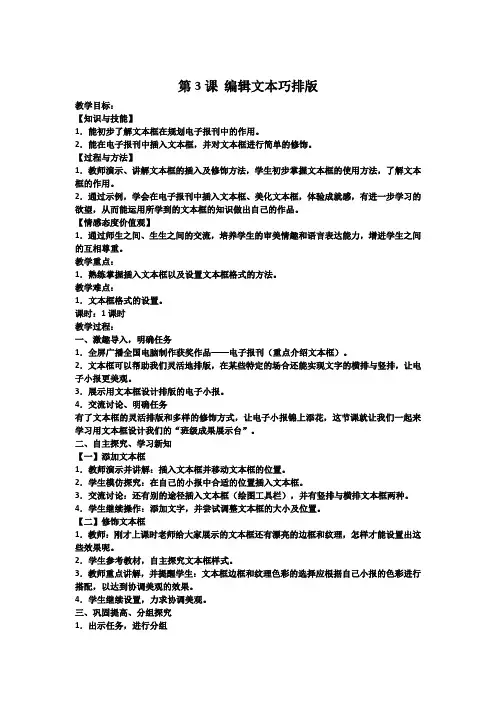
第3课编辑文本巧排版教学目标:【知识与技能】1.能初步了解文本框在规划电子报刊中的作用。
2.能在电子报刊中插入文本框,并对文本框进行简单的修饰。
【过程与方法】1.教师演示、讲解文本框的插入及修饰方法,学生初步掌握文本框的使用方法,了解文本框的作用。
2.通过示例,学会在电子报刊中插入文本框、美化文本框,体验成就感,有进一步学习的欲望,从而能运用所学到的文本框的知识做出自己的作品。
【情感态度价值观】1.通过师生之间、生生之间的交流,培养学生的审美情趣和语言表达能力,增进学生之间的互相尊重。
教学重点:1.熟练掌握插入文本框以及设置文本框格式的方法。
教学难点:1.文本框格式的设置。
课时:1课时教学过程:一、激趣导入,明确任务1.全屏广播全国电脑制作获奖作品——电子报刊(重点介绍文本框)。
2.文本框可以帮助我们灵活地排版,在某些特定的场合还能实现文字的横排与竖排,让电子小报更美观。
3.展示用文本框设计排版的电子小报。
4.交流讨论、明确任务有了文本框的灵活排版和多样的修饰方式,让电子小报锦上添花,这节课就让我们一起来学习用文本框设计我们的“班级成果展示台”。
二、自主探究、学习新知【一】添加文本框1.教师演示并讲解:插入文本框并移动文本框的位置。
2.学生模仿探究:在自己的小报中合适的位置插入文本框。
3.交流讨论:还有别的途径插入文本框(绘图工具栏),并有竖排与横排文本框两种。
4.学生继续操作:添加文字,并尝试调整文本框的大小及位置。
【二】修饰文本框1.教师:刚才上课时老师给大家展示的文本框还有漂亮的边框和纹理,怎样才能设置出这些效果呢。
2.学生参考教材,自主探究文本框样式。
3.教师重点讲解,并提醒学生:文本框边框和纹理色彩的选择应根据自己小报的色彩进行搭配,以达到协调美观的效果。
4.学生继续设置,力求协调美观。
三、巩固提高、分组探究1.出示任务,进行分组(1)教师讲解:利用“绘图“工具栏上的”文本框“按钮将输入好的文字套上文本框的操作方法。
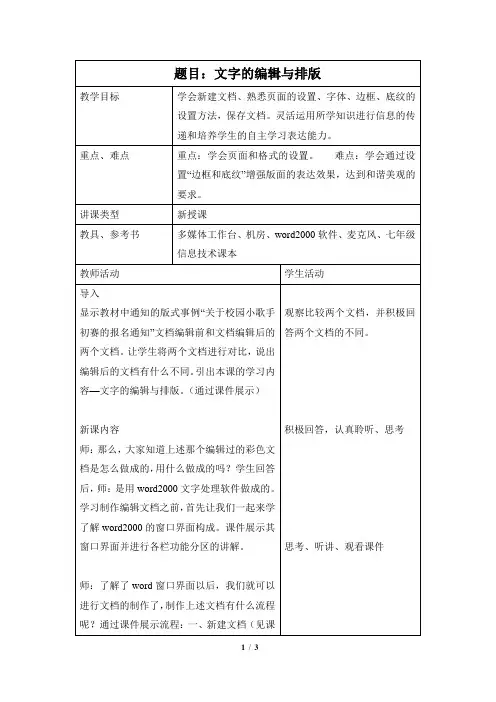
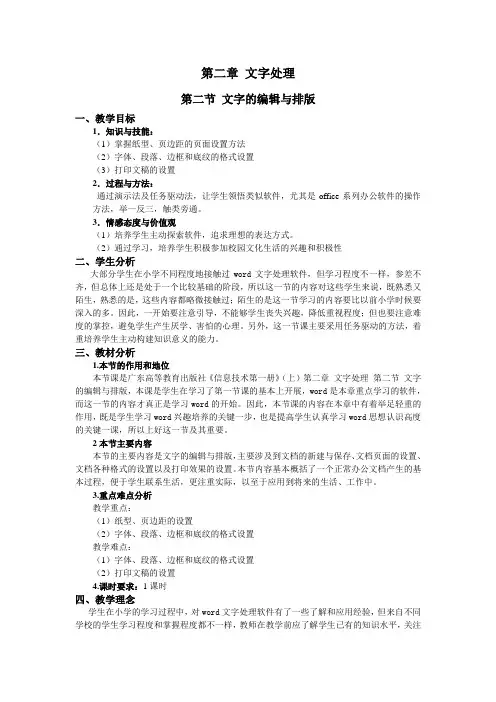
第二章文字处理第二节文字的编辑与排版一、教学目标1.知识与技能:(1)掌握纸型、页边距的页面设置方法(2)字体、段落、边框和底纹的格式设置(3)打印文稿的设置2.过程与方法:通过演示法及任务驱动法,让学生领悟类似软件,尤其是office系列办公软件的操作方法,举一反三,触类旁通。
3.情感态度与价值观(1)培养学生主动探索软件,追求理想的表达方式。
(2)通过学习,培养学生积极参加校园文化生活的兴趣和积极性二、学生分析大部分学生在小学不同程度地接触过word文字处理软件,但学习程度不一样,参差不齐,但总体上还是处于一个比较基础的阶段,所以这一节的内容对这些学生来说,既熟悉又陌生,熟悉的是,这些内容都略微接触过;陌生的是这一节学习的内容要比以前小学时候要深入的多。
因此,一开始要注意引导,不能够学生丧失兴趣,降低重视程度;但也要注意难度的掌控,避免学生产生厌学、害怕的心理。
另外,这一节课主要采用任务驱动的方法,着重培养学生主动构建知识意义的能力。
三、教材分析1.本节的作用和地位本节课是广东高等教育出版社《信息技术第一册》(上)第二章文字处理第二节文字的编辑与排版,本课是学生在学习了第一节课的基本上开展,word是本章重点学习的软件,而这一节的内容才真正是学习word的开始。
因此,本节课的内容在本章中有着举足轻重的作用,既是学生学习word兴趣培养的关键一步,也是提高学生认真学习word思想认识高度的关键一课,所以上好这一节及其重要。
2本节主要内容本节的主要内容是文字的编辑与排版,主要涉及到文档的新建与保存、文档页面的设置、文档各种格式的设置以及打印效果的设置。
本节内容基本概括了一个正常办公文档产生的基本过程,便于学生联系生活,更注重实际,以至于应用到将来的生活、工作中。
3.重点难点分析教学重点:(1)纸型、页边距的设置(2)字体、段落、边框和底纹的格式设置教学难点:(1)字体、段落、边框和底纹的格式设置(2)打印文稿的设置4.课时要求:1课时四、教学理念学生在小学的学习过程中,对word文字处理软件有了一些了解和应用经验,但来自不同学校的学生学习程度和掌握程度都不一样,教师在教学前应了解学生已有的知识水平,关注学生群体的学习特点与个性发展需要等方面的差异。
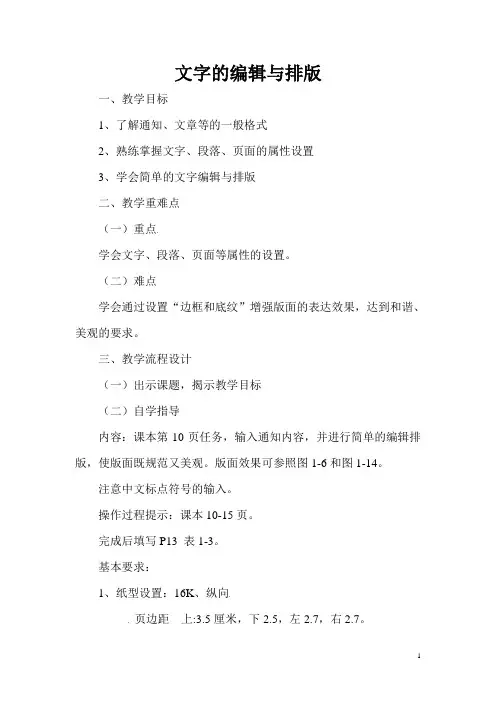
文字的编辑与排版
一、教学目标
1、了解通知、文章等的一般格式
2、熟练掌握文字、段落、页面的属性设置
3、学会简单的文字编辑与排版
二、教学重难点
(一)重点
学会文字、段落、页面等属性的设置。
(二)难点
学会通过设置“边框和底纹”增强版面的表达效果,达到和谐、美观的要求。
三、教学流程设计
(一)出示课题,揭示教学目标
(二)自学指导
内容:课本第10页任务,输入通知内容,并进行简单的编辑排版,使版面既规范又美观。
版面效果可参照图1-6和图1-14。
注意中文标点符号的输入。
操作过程提示:课本10-15页。
完成后填写P13 表1-3。
基本要求:
1、纸型设置:16K、纵向
页边距上:3.5厘米,下2.5,左2.7,右2.7。
2、字体设置:正文字为四号字体
标题字为二号、粗体,“今、明两天内”、“确定参赛歌曲和伴奏方式”粗体加、下划线。
3、段落设置:行距为1.5倍,标题居中对齐。
4、边框设置:添加页面边框(类型随意)
分解任务:
问题1:要完成任务的制作有哪写操作步骤?
问题2:要完成图例的效果,需要进行哪些对象的设置?
(三)学生自学,制作通知
教师巡视,仔细观察学生看书和上机探究的过程,及时纠正学生操作时的错误。
(四)作品评价
展示部分学生的作品,指出作品存在的问题及解决的方法。
(五)问题释疑
根据实际情况对学生在操作过程中遇到的难点问题进行演示和讲解,如段落的设置、页面边框和段落边框的区别等。
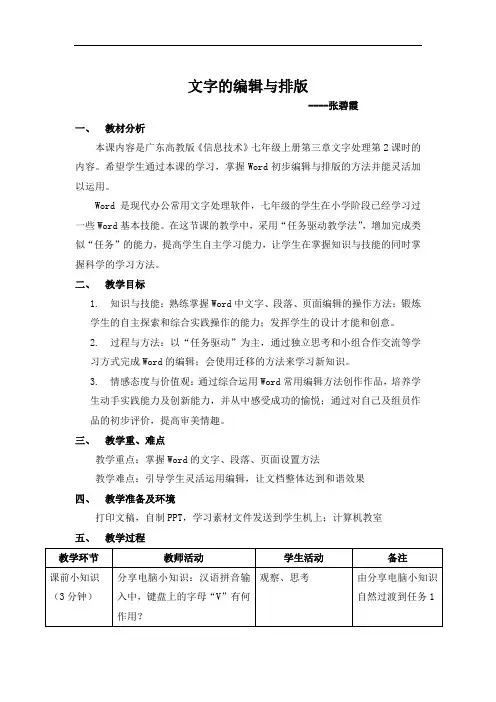
文字的编辑与排版
----张碧霞
一、教材分析
本课内容是广东高教版《信息技术》七年级上册第三章文字处理第2课时的内容。
希望学生通过本课的学习,掌握Word初步编辑与排版的方法并能灵活加以运用。
Word是现代办公常用文字处理软件,七年级的学生在小学阶段已经学习过一些Word基本技能。
在这节课的教学中,采用“任务驱动教学法”,增加完成类似“任务”的能力,提高学生自主学习能力,让学生在掌握知识与技能的同时掌握科学的学习方法。
二、教学目标
1.知识与技能:熟练掌握Word中文字、段落、页面编辑的操作方法;锻炼
学生的自主探索和综合实践操作的能力;发挥学生的设计才能和创意。
2.过程与方法:以“任务驱动”为主,通过独立思考和小组合作交流等学
习方式完成Word的编辑;会使用迁移的方法来学习新知识。
3.情感态度与价值观:通过综合运用Word常用编辑方法创作作品,培养学
生动手实践能力及创新能力,并从中感受成功的愉悦;通过对自己及组员作品的初步评价,提高审美情趣。
三、教学重、难点
教学重点:掌握Word的文字、段落、页面设置方法
教学难点:引导学生灵活运用编辑,让文档整体达到和谐效果
四、教学准备及环境
打印文稿,自制PPT,学习素材文件发送到学生机上;计算机教室
五、教学过程。
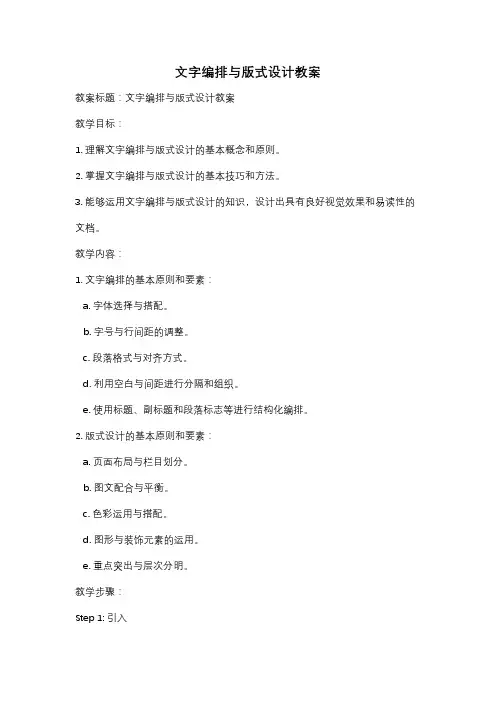
文字编排与版式设计教案教案标题:文字编排与版式设计教案教学目标:1. 理解文字编排与版式设计的基本概念和原则。
2. 掌握文字编排与版式设计的基本技巧和方法。
3. 能够运用文字编排与版式设计的知识,设计出具有良好视觉效果和易读性的文档。
教学内容:1. 文字编排的基本原则和要素:a. 字体选择与搭配。
b. 字号与行间距的调整。
c. 段落格式与对齐方式。
d. 利用空白与间距进行分隔和组织。
e. 使用标题、副标题和段落标志等进行结构化编排。
2. 版式设计的基本原则和要素:a. 页面布局与栏目划分。
b. 图文配合与平衡。
c. 色彩运用与搭配。
d. 图形与装饰元素的运用。
e. 重点突出与层次分明。
教学步骤:Step 1: 引入向学生介绍文字编排与版式设计的重要性,并与他们分享一些优秀的文字编排与版式设计案例。
让学生意识到好的文字编排与版式设计可以提升文档的质量和可读性。
Step 2: 理论讲解详细解释文字编排和版式设计的基本原则和要素,包括字体选择与搭配、字号与行间距的调整、段落格式与对齐方式、利用空白与间距进行分隔和组织、使用标题、副标题和段落标志等进行结构化编排,以及页面布局与栏目划分、图文配合与平衡、色彩运用与搭配、图形与装饰元素的运用、重点突出与层次分明等。
Step 3: 实例分析展示一些实际文档的文字编排与版式设计案例,让学生分析其中的优点和不足之处。
引导学生思考如何改进这些文档的版式设计,使其更具吸引力和易读性。
Step 4: 练习与实践让学生在小组或个人中选择一个主题,设计一个文档的文字编排与版式设计。
鼓励他们运用所学的知识和技巧,尝试不同的排版方式和设计元素,以达到良好的视觉效果和易读性。
Step 5: 展示与评价学生展示他们设计的文档,并进行互相评价和讨论。
教师给予积极的反馈和建议,帮助学生进一步提升他们的文字编排与版式设计能力。
Step 6: 总结与拓展总结文字编排与版式设计的重要性和基本原则,并鼓励学生在日常生活和学习中运用所学的知识和技巧,提升自己的文档设计能力。

《文字编排》教案教学内容:学习设置自己的板报教学目标:知识目标:1、学会搜集和整理素材资料。
2、熟练运用WORD软件进行文档版面设计。
3、让学生学会如何来制作自己的板报能力目标:1、用审美的艺术眼光设计制作美观大方、图文并茂的板报。
2、培养学生的动手能力、审美能力及团结协作、创造想象和实践操作能力。
教学重点:段落的编排教学难点:插入艺术标题教学方法:利用多媒体网络教室功能、启示法、提问法、讨论法、鼓励法、小组协作法、举例法、任务驱动教学、演示法、鼓励教学法、巡视辅导法、。
一、导入新课1、引入新课:我们上节课学习了文字的编辑,今天我们将要学习文字的排版和艺术标题的插入。
我们以制作“电子板报”为例来进行学习。
2、提问和总结:“有哪些同学以前办过手抄报的,请举手?”“有通过计算机制作过电子板报的同学请举手?”“谁来说说电子板报的优点?”二、讲授新课:1、展示优秀的电子板报(利用“多媒体网络教室”功能、展示给全班同学)2、教师提问、学生分组讨论回答“电子板报”版面的要素、布局、设计风格、设计过程?3、总结(1)设计制作电子板报的基本要求:◇电子板报的格式要求:(文字、图片要围绕和突出中心;文字、图片等不能太少,字体类型、大小、颜色、图片种类及大小等的排版要美观、合理;整体感觉色彩鲜艳明亮和显眼,给人心悦舒服的享受;不同的电子板报确定不同的题材类型和素材。
)◇电子板报的内容:政治、历史事件、生活小常识、日记、作文、故事、等有趣的事。
(2)设计步骤和过程:①构思过程:定出设计哪种电子板报、基本的设计框架和方案②搜集素材过程:可运用老师已经搜集整理的一些素材图片和文本内容(事先把素材放到“多媒体网络教室”的共享文件中,便于学生搜集);可上网获取图片和文字等内容;③设计制作过程:启动WORD,按照设计方案进行具体地设计制作和排版。
4、老师演示制作电子板报的操作步骤和方法:(1)示范操作:设计制作一张电子板报(见教师具体的示范操作)①打开“花的故事”文档②插入艺术字标题“花的故事”(点击菜单栏中的“插入”-“图片”-“艺术字”,在弹出的艺术字库中选择一种“艺术字样式”-点击“确定”后在文字框中输入“花的故事”)③进行整体的格式、布局的排版:选定文字,选择格式工具栏按钮,设置文字类型、颜色、大小、样式等;对艺术字进行字型、颜色和大小的修改。
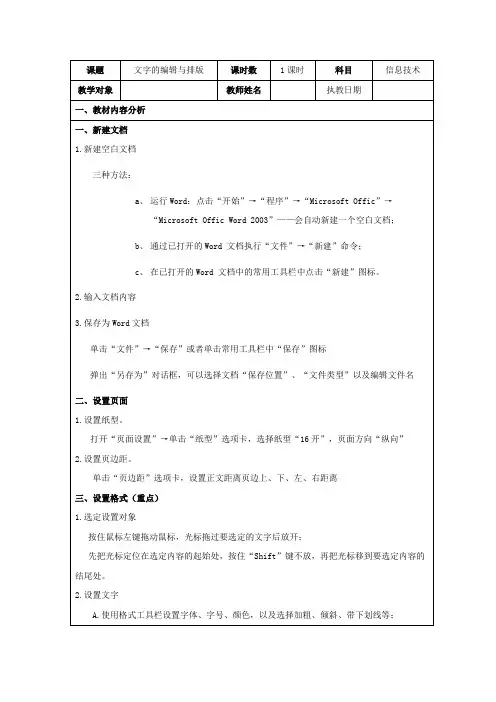
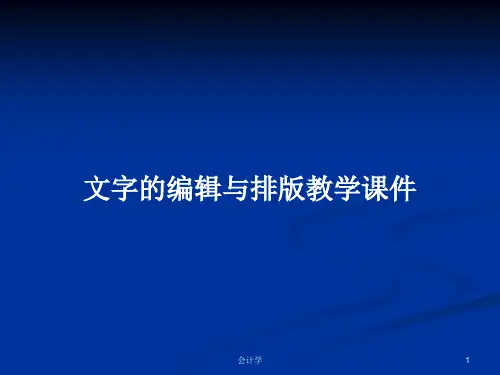
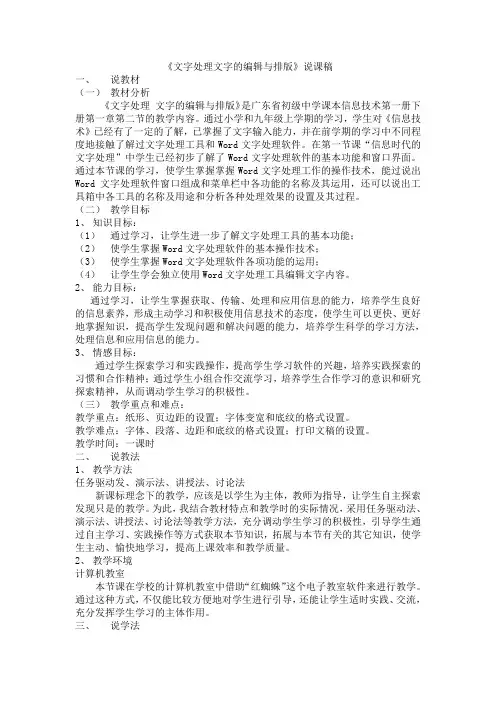
《文字处理文字的编辑与排版》说课稿一、说教材(一)教材分析《文字处理文字的编辑与排版》是广东省初级中学课本信息技术第一册下册第一章第二节的教学内容。
通过小学和九年级上学期的学习,学生对《信息技术》已经有了一定的了解,已掌握了文字输入能力,并在前学期的学习中不同程度地接触了解过文字处理工具和Word文字处理软件。
在第一节课“信息时代的文字处理”中学生已经初步了解了Word文字处理软件的基本功能和窗口界面。
通过本节课的学习,使学生掌握掌握Word文字处理工作的操作技术,能过说出Word文字处理软件窗口组成和菜单栏中各功能的名称及其运用,还可以说出工具箱中各工具的名称及用途和分析各种处理效果的设置及其过程。
(二)教学目标1、知识目标:(1)通过学习,让学生进一步了解文字处理工具的基本功能;(2)使学生掌握Word文字处理软件的基本操作技术;(3)使学生掌握Word文字处理软件各项功能的运用;(4)让学生学会独立使用Word文字处理工具编辑文字内容。
2、能力目标:通过学习,让学生掌握获取、传输、处理和应用信息的能力,培养学生良好的信息素养,形成主动学习和积极使用信息技术的态度,使学生可以更快、更好地掌握知识,提高学生发现问题和解决问题的能力,培养学生科学的学习方法,处理信息和应用信息的能力。
3、情感目标:通过学生探索学习和实践操作,提高学生学习软件的兴趣,培养实践探索的习惯和合作精神;通过学生小组合作交流学习,培养学生合作学习的意识和研究探索精神,从而调动学生学习的积极性。
(三)教学重点和难点:教学重点:纸形、页边距的设置;字体变宽和底纹的格式设置。
教学难点:字体、段落、边距和底纹的格式设置;打印文稿的设置。
教学时间:一课时二、说教法1、教学方法任务驱动发、演示法、讲授法、讨论法新课标理念下的教学,应该是以学生为主体,教师为指导,让学生自主探索发现只是的教学。
为此,我结合教材特点和教学时的实际情况,采用任务驱动法、演示法、讲授法、讨论法等教学方法,充分调动学生学习的积极性,引导学生通过自主学习、实践操作等方式获取本节知识,拓展与本节有关的其它知识,使学生主动、愉快地学习,提高上课效率和教学质量。
第一章第二节文字的编辑与排版[教学目标]1、能够使用文字处理软件输入和保存文稿。
2、熟悉字体、段落、边框和底纹的设置方法。
(本节重点)3、懂得打印文稿的方法。
[教学重难点]教学重点:学会页面和格式的设置教学难点:学会通过设置“边框和底纹”增强版面的表达效果,达到和谐、美观的要求。
[教学过程设计]1、出示学习目标(投影)引言……现在,我们来看一下本课的学习目标。
(1)熟悉电脑室环境,牢记“计算机实验室友善提醒”(P21)(2)认识windows图形用户界面,知道窗口、图标、菜单和按钮等屏幕元素(3)了解鼠标的外观结构,熟悉鼠标的操作(4)知道正确关闭计算机的方法2、自学指导引导生自学,师巡堂,纠正生在自习过程中的错误,并将这些错误进行归纳、总结,做好“2次备课”。
认真阅读课本P21-26页,并在电脑上尝试操作,完成以下题目:(1)计算机屏幕上的一个个小图代表什么?有什么作用?(2)如何自如地操作鼠标与计算机打交道?(3)完成课本P22-26页任务和探究栏目要求填写的表格。
自学方法:自主阅读、书中做标记、同桌讨论自学时间:8分钟3、学生自学,自主探究4、效果检测通过“极域多媒体电子教室”软件让生在自己的电脑上广播示范操作,其他生观看操作,交流讨论可以改进的地方,师适时进行精讲,小结。
课本P21-P26表2-5到表2-10的内容。
(具体题目及答案参课件)5、师生共探师结合自学指导以及课本各栏目内容进行具体授课,并对生在检测环节存在的问题进行讲解。
6、课堂训练在完成练习的过程中,遇到疑难的地方可与同桌进行讨论。
7、作业点评师生就已提交的部分作业进行点评。
8、归纳小结谈谈你这节课学了哪些内容,都有什么收获?[教学反思]。
编辑文字教案(一)编辑文字教案一、教学目标了解编辑文字的基本概念和技巧,掌握文字编辑的常用工具和方法。
二、教学内容1.编辑文字的定义与作用2.文字编辑的基本步骤3.常用的文字编辑工具和技巧三、教学步骤与方法1.引入:通过展示编辑文字的例子,引起学生对编辑文字的兴趣。
2.提出问题:提问学生,你们平时都是怎么编辑文字的?3.讲解定义:简要解释编辑文字的定义和作用,强调文字编辑在我们日常生活和工作中的重要性。
4.呈现步骤:简要介绍文字编辑的基本步骤,包括:–审查文章内容和结构–纠正语法和拼写错误–改善表达和修饰语言–优化段落和排版格式5.示范操作:通过示范操作,向学生展示常用的文字编辑工具和技巧,如:–文字处理软件–快捷键和操作技巧–拼写和语法检查工具–段落和格式设置功能6.练习:让学生进行实际操作练习,如找一篇文章进行编辑,并使用相关工具和技巧进行文字编辑。
7.分享交流:让学生互相分享自己的编辑心得和体会,提高彼此之间的文字编辑能力。
8.总结:对今天所学的内容进行总结,并强调文字编辑对我们的重要性和实际应用。
四、教学评价1.课堂表现评价:观察学生对课堂内容的理解和参与程度。
2.作业评价:对学生进行一篇文字编辑作业评分,包括语法、拼写、修饰和排版等方面。
3.口头评价:和学生进行面对面的口头评价,了解他们在编辑文字方面的问题和需要改进的地方。
五、教学延伸1.拓展练习:布置更复杂的文字编辑作业,让学生进一步提高文字编辑的能力。
2.文字编辑比赛:组织学生参加文字编辑比赛,激发学生的学习兴趣。
3.文字编辑工作坊:邀请专业的文字编辑人员进行讲座或工作坊,进一步提高学生的文字编辑水平。
以上是一份针对“编辑文字教案”的教案,希望能对您有所帮助。
文字编辑教学教案设计四篇篇一:应用文字编辑工具进行教案设计《有理数的加法》教学设计教师行为学生学习活动设计意图(一)创设情境,引入新课1、20X X年6月11日至7月11日,第19届世界杯足球赛在南非举行。
来自世界各国的32支球队为全世界的球迷送上了一场完美的足球盛宴。
(出示P P T2)2、(出示P P T3)小组循环赛中,胜一场得3分,平一场得1分,负一场得0分,积分最多的两支队伍进入十六强。
积分相同时,净胜球多者为胜(把进球数记为正数,失球数记为负数,进球数与失球数的和叫做净胜球数)。
以B组为例,进入十六强的是阿根廷和韩学生看图表,思考问题。
学生列出计算净胜球数算式。
利用世界杯的例子,体现数学来源于生活,让学生体会学习有理数加法的必要性,更能激发学生的兴趣国。
国家赛胜平负得分阿根廷33009韩国31114希腊31023尼日利亚301213、(出示P P T4)再以A组为例,A组积分榜国家赛胜平负得分进球失球净胜球乌拉圭32107+40墨西哥31114+3-2南非31114+3-5法国30121+-4体会学习有理数运算的必要性。
1师:从A组积分榜可以看出墨西哥和南非的积分相同,那么究竟应该确定哪个队进入十六强呢?此时则需要计算各队净胜球数。
你能列出计算各队净胜球数的算式吗?(二)探索新知1、师:净胜球数的计算实际上涉及到有理数的加法。
今天我们就来研究有理数的加法运算(板书1:1.4有理数的加减----一、有理数的加法)。
探究一师:我们已经知道两个非负有理数相加的方法,现在数的范围扩大了,两个有理数相加,还有哪些情形呢?请举例说明。
根据学生的回答,归纳为以下三种:(板书2)(+)+(-);(-)+(-);(0)+(-)2、师:如何进行有理数的加法呢?我们先看下面这个问题:(出示P P T5)一间0℃冷学生讨论,相互补充。
学生思考、回答问题。
学生模仿已有的算式填表。
向学生渗透分类思想,体现数学的简洁美!从学生的生活经验出发,从学生已有的认知出发,将对新知藏室连续两次改变温度:(1)第一次上升5℃,接着再上升3℃;(2)第一次下降5℃,接着再下降3℃;(3)第一次下降5℃,接着再上升3℃;(4)第一次下降3℃,接着再上升5℃。
一、教学目标1. 知识目标:(1)了解文本编辑的基本概念和功能。
(2)掌握文本编辑软件的基本操作和技巧。
(3)熟悉文本格式设置、排版和编辑方法。
2. 能力目标:(1)能够熟练使用文本编辑软件进行文本编辑。
(2)能够根据实际需求调整文本格式和排版。
(3)提高信息处理能力和写作水平。
3. 情感目标:(1)培养学生对文本编辑的兴趣和热情。
(2)培养学生严谨细致的工作态度。
(3)提高学生的团队协作和沟通能力。
二、教学内容1. 文本编辑的基本概念和功能2. 文本编辑软件的使用方法3. 文本格式设置和排版4. 文本编辑技巧和注意事项三、教学过程1. 导入(1)介绍文本编辑在日常生活和工作中的重要性。
(2)激发学生对文本编辑的兴趣。
2. 讲解(1)讲解文本编辑的基本概念和功能。
(2)介绍常见的文本编辑软件及其特点。
3. 实践操作(1)指导学生使用文本编辑软件进行基本操作。
(2)让学生尝试进行简单的文本编辑任务。
4. 案例分析(1)分析优秀文本编辑案例,学习其排版和编辑技巧。
(2)讨论文本编辑中的常见问题及解决方法。
5. 课堂练习(1)布置课后练习,让学生巩固所学知识。
(2)检查学生作业,进行个别辅导。
6. 总结与拓展(1)总结本节课所学内容,强调重点和难点。
(2)拓展文本编辑在其他领域的应用,激发学生进一步学习兴趣。
四、教学评价1. 课堂表现:观察学生在课堂上的参与度、学习态度和团队合作精神。
2. 作业完成情况:检查学生课后练习的完成质量,了解学生对知识的掌握程度。
3. 作品评价:评价学生完成的作品,包括排版、格式设置、编辑技巧等方面。
五、教学资源1. 文本编辑软件:如Microsoft Word、WPS、Google Docs等。
2. 教学课件:制作包含教学内容的PPT或教学视频。
3. 案例资料:收集优秀文本编辑案例,供学生参考学习。
六、教学反思1. 课后总结教学效果,分析学生在学习过程中的问题和不足。
2. 根据教学反馈,调整教学内容和方法,提高教学效果。
第二章文字处理
第二节文字的编辑与排版
一、教学目标
1.知识与技能:
(1)掌握纸型、页边距的页面设置方法
(2)字体、段落、边框和底纹的格式设置
(3)打印文稿的设置
2.过程与方法:
通过演示法及任务驱动法,让学生领悟类似软件,尤其是office系列办公软件的操作方法,举一反三,触类旁通。
3.情感态度与价值观
(1)培养学生主动探索软件,追求理想的表达方式。
(2)通过学习,培养学生积极参加校园文化生活的兴趣和积极性
二、学生分析
大部分学生在小学不同程度地接触过word文字处理软件,但学习程度不一样,参差不齐,但总体上还是处于一个比较基础的阶段,所以这一节的内容对这些学生来说,既熟悉又陌生,熟悉的是,这些内容都略微接触过;陌生的是这一节学习的内容要比以前小学时候要深入的多。
因此,一开始要注意引导,不能够学生丧失兴趣,降低重视程度;但也要注意难度的掌控,避免学生产生厌学、害怕的心理。
另外,这一节课主要采用任务驱动的方法,着重培养学生主动构建知识意义的能力。
三、教材分析
1.本节的作用和地位
本节课是广东高等教育出版社《信息技术第一册》(上)第二章文字处理第二节文字的编辑与排版,本课是学生在学习了第一节课的基本上开展,word是本章重点学习的软件,而这一节的内容才真正是学习word的开始。
因此,本节课的内容在本章中有着举足轻重的作用,既是学生学习word兴趣培养的关键一步,也是提高学生认真学习word思想认识高度的关键一课,所以上好这一节及其重要。
2本节主要内容
本节的主要内容是文字的编辑与排版,主要涉及到文档的新建与保存、文档页面的设置、文档各种格式的设置以及打印效果的设置。
本节内容基本概括了一个正常办公文档产生的基本过程,便于学生联系生活,更注重实际,以至于应用到将来的生活、工作中。
3.重点难点分析
教学重点:
(1)纸型、页边距的设置
(2)字体、段落、边框和底纹的格式设置
教学难点:
(1)字体、段落、边框和底纹的格式设置
(2)打印文稿的设置
4.课时要求:1课时
四、教学理念
学生在小学的学习过程中,对word文字处理软件有了一些了解和应用经验,但来自不同学校的学生学习程度和掌握程度都不一样,教师在教学前应了解学生已有的知识水平,关注
学生群体的学习特点与个性发展需要等方面的差异。
对于本节操作性比较强的内容,借助于一些具体任务的安排,让教学丰满和生动起来。
通过一个又一个的实际任务,营造高效率的学习环境,培养学生探究、解决问题的兴趣和能力。
通过小分组的教学组织,降低个体学习的难度,对于技术水平较高的同学,教师要鼓励其在分组内或分组之间充分发挥起技术应用特长,带动技术水平较低的同学,将学生的个体差异转变为教学资源,让学生在参与合作中互相学习并发挥自己的优势和特长,各有所得。
五、教学策略
在教学中,教师可以采用任务驱动、合作探究等方式组织教学活动。
在学习word文字处理软件各种设置的过程中,引导学生从不同层面分析和归纳问题,鼓励学生将自己学习到的方法应用到其他软件的学习中去,加深对各种设置的的理解与操作,建构自己的知识意义。
六、教学环境
多媒体电脑教室
教学
环节
教师活动学生活动设计理念
导入上一节课同学们对Word窗口界面已经有了较清楚的认识,知
道了WORD工具栏的一些处理,我们先来看一下我们今天的学习目
标,观看作品的最终效果,引出使用word进行文字的编辑与排版。
观看作
品最终效果
图
引导学
生,激发
兴趣任务一:
1.在桌面上新建一个word文档;
2.将记事本文件中的文本复制到新建的word文档中;
3.将该文档保存在桌面上,文件名为“通知”。
为了防止软件出错、死机、断电等意外情况造成文件内容的“丢
失”,我们应该养成在文档编辑过程中即时进行“保存”的习惯。
学生在
自己的电脑
上新建、复
制并保存文
档
注重让学
生了解保
存文档的
重要性
设置页面观看老
师演示、熟
悉文档的纸
张设置和页
边距设置方
法
集中讲解
清晰思路
任务二:设置字体
1、将文档标题“关于‘校园小歌手’初赛报名的通知”字体设置为
“黑体”;字号设置为“二号”;字体颜色设置为“红色”。
(提示:课本
57页图2-9)
2、使用“格式”菜单下“字体”对话框将文档正文中颜色设置为
学生分组、
或独立完成
任务,主动
完成操作,
任务驱动
法,让学
生主动构
建知识意
义。
学生通过本节课的学习,对文字的编辑与排版有了一个具体的认识和了解,激发了他们对word文字处理软件的兴趣。
通过分组完成任务,技术水平高的学生带动技术水平较低的学生,有效地利用教学资源,促进学生对word文字处理软件有一个较深层次的认识。
评价围绕本节的教学目标进行,重在对知识与技术、过程与方法、情感态度与价值观的综合反映。
教师可以结合练习内容引导学生开展自我评价活动,通过收集学生的“关于‘校园小歌手’初赛报名的通知”,以及让学生参与在线的课堂教学效果反馈调查,了解课堂的教学效果,可以通过课本的课后练习,了解学生对于word各种格式设置的掌握情况。
十、教学反思。